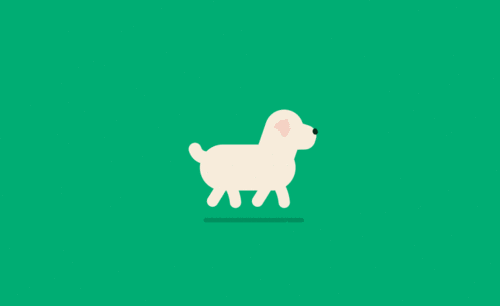运动ppt
ppt现在被广泛使用,很多不同风格的内容都可以采用ppt体现,ppt可以制作不同的主题或者模板,但是,要想自己制作,可以说首先必须要有一定的设计功底才可以完成。那么,我们能不能找到现成的模板可以使用呢?比我我们要制作运动ppt,我们哪里找到这些资源呢?
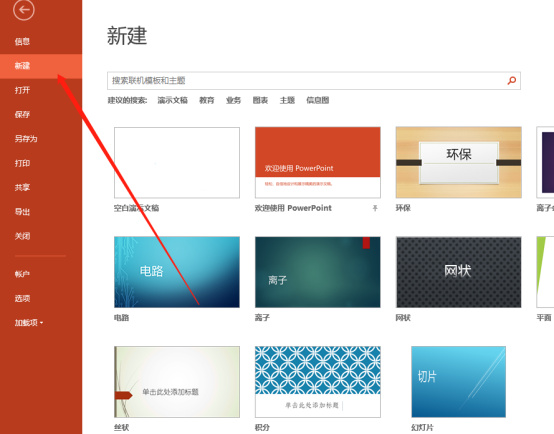
运动ppt的模板我们在哪里可以找到?
ppt现在被广泛使用,很多不同风格的内容都可以采用ppt体现,ppt可以制作不同的主题或者模板,但是,要想自己制作,可以说首先必须要有一定的设计功底才可以完成。那么,我们能不能找到现成的模板可以使用呢?比我我们要制作运动ppt,我们哪里找到这些资源呢?
其实,首先我们可以求助互联网,网络很多论坛或者专业网站都有模板素材可以下载,当然,为了经济节省,其实,我们也可以使用电脑自带的模板的。
1、首先,我们打开软件,之后点击左上方菜单栏“文件”-“新建”按钮。
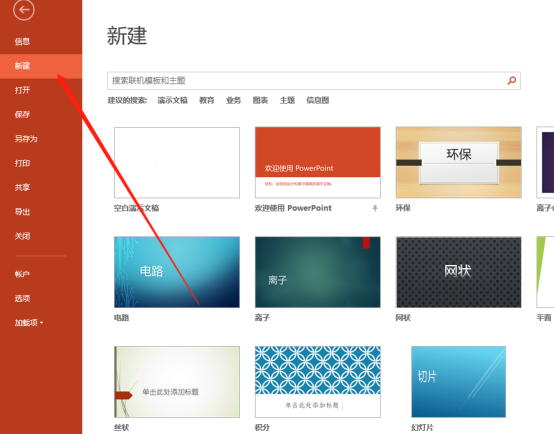
2、在模板的选择上,在网络上下载付费的更加精美专业的模板套用肯定也不错。使用现成电脑中的也是可以的,比如运动ppt,我们在搜索处输入运动,便可以出现选择,选择之后可以创建。
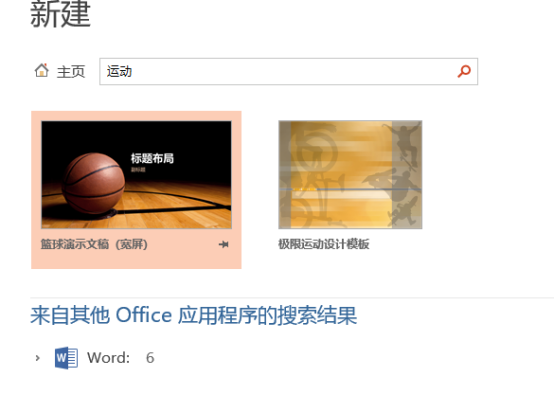
3、模板创建完成之后,我们可以看到,模板里边内容很全面,几乎涵盖一个完整的ppt内容,按照自己需要进行编辑修改,模板内部的图片和文字都是可以进行替换的,我们将自己的一些素材替换进去即可。
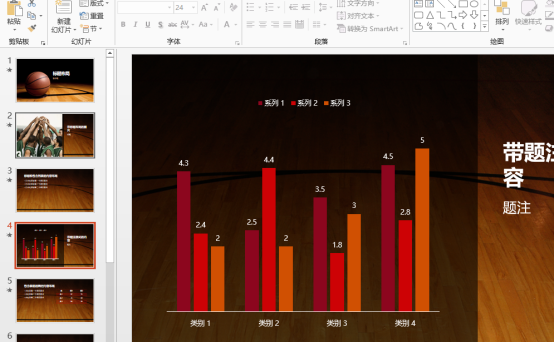
4、保证幻灯片有更好的效果,也可以在一些内容图片或者文字上添加动画效果等。
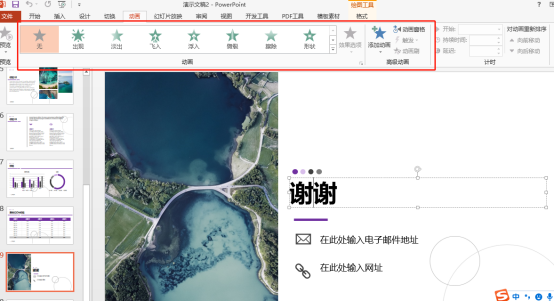
运动ppt的模板或主题有很多方式可以查找和借鉴使用,如果你还没有使用过现成模板进行过ppt的制作,可以试用一下这些模板,看看效果能不能达到你的预期。
本篇文章使用以下硬件型号:联想小新Air15;系统版本:win10;软件版本:Microsoft Office 2013
怎样在ppt中绘制运动轨迹?
你能把一款办公软件和“运动”这个词联想到一起吗?你可能以为是用Word写一篇关于运动类型的文章或是分析一份有关运动数据的Excel表。其实都不是啦,大胆想象下是真的让软件运动起来呢,如果你不信的话,就请接着往下看。
步骤如下:
1.打开ppt新建一个空白文档,在建好的文档上,随便插入一个你喜欢的形状,例如我想做个闹钟就插入基本图形中的圆空心。总之发挥自己的想象就行。
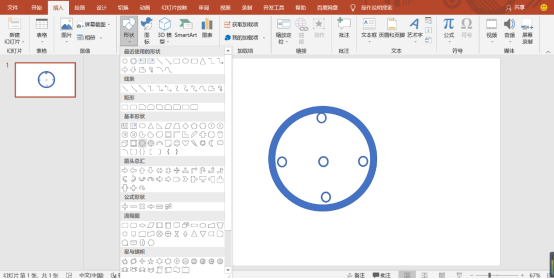
2.接着我们在插入一些箭头做分针和秒针,调整好大小和位置,把它做得像个闹钟一样。
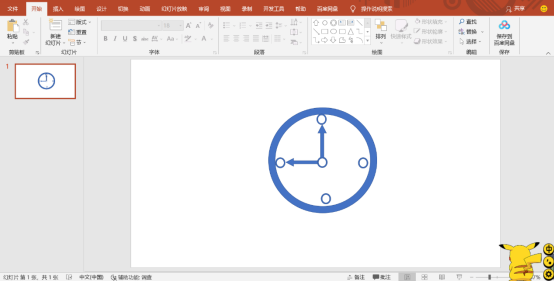
3.选中做好的图形,点击菜单栏中的【动画】,添加一种动画效果,打开下拉列表,鼠标拖动滑行条,往下拉找到【动作路径】,选择“自定义路径”。
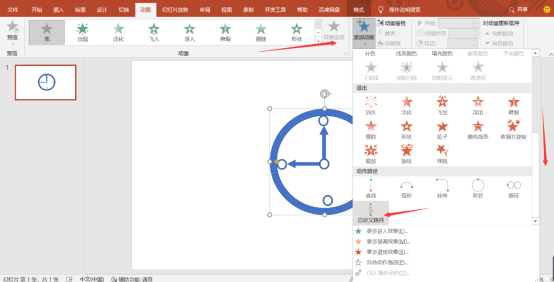
4.然后绘制路径曲线就行,随便画,画好后按回车键即可播放。需要注意的是,播放的过程中要是形状脱离,记得再将所有形状组合一遍。
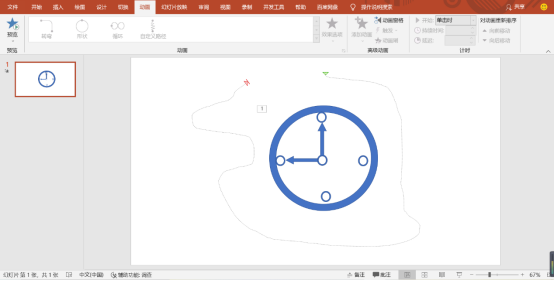
5.上一步呢,如果觉得自己画的不好,也可以在下拉列表中最底下找到“其他动作路径”进行添加一些动作路径,右边的图形则会预览运动状态。
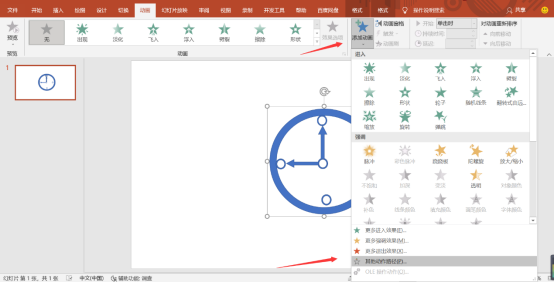
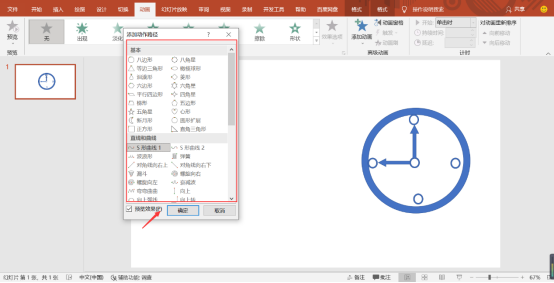
以上就是在ppt中绘制动作路径的过程,感兴趣的朋友们可以自己动手进行操作,也可以添加一些其他的动画效果。
本篇文章使用以下硬件型号:联想小新Air15;系统版本:win 10;软件版本:Microsoft PowerPoint 2019。